Den beste måten å beskjære på er å lage et objekt og krympe bildet til objektet.
Når det gjelder Inkscape, er beskjæring ikke det eksakte konseptet som forventet fra annen tegningsprogramvare. Årsaken er at Inkscape bruker vektorgrafikk. Generelt sett bør dette ikke utgjøre en forskjell, men fordi alt er et objekt kan du generelt ikke "beskjære" et bilde. I stedet må du velge objektene du vil fjerne fra bildet. Her er en beskrivelse av hvordan du kan oppnå et lignende resultat. Du har også mange andre alternativer tilgjengelig for deg. Metoden som ligner mest på hvordan du gjør det i GIMP er nederst, selv om GIMP har mange andre funksjoner for denne typen jobber. Merk at InkScape er designet for å fungere med vektorgrafikk, noe som betyr at dine vanlige JPEG- eller PNG-filer blir uendret eller konvertert til SVG. Konverteringsprosessen er ødeleggende, men kan noen ganger føre til vakker kunst.
Start med å lage gjenstandene. (tegner flere former ...)
Det første du vil gjøre er å lage objekter å manipulere i dokumentet. Det er to måter du kan gjøre dette på, det mest åpenbare er å bruke tegneverktøyene til å tegne et morsomt dyr. For å se fin ut uten å bare være bokser og sirkler, spill med Bezier-verktøyet. Dette verktøyet tegner en linje som bøyes i henhold til hvordan du setter sluttpunktene langs linjene. Innebygd i InkScape, det er mange opplæringsprogrammer å følge. Slå dem opp hvis du føler at du trenger å øve på det grunnleggende.
Beskjæring som konsept er ikke helt riktig
Som tidligere sagt er beskjæring ikke det du skal gjøre, i stedet skal du velge objektene du vil beholde og lage en ny fil med dem. Hvis du har dem plassert på riktig plassering på skissen din, vil du kunne lage et nytt bilde av disse delene.
Velg deretter gjenstandene med den store pilen.
Når du har et bilde, inneholder det mange objekter. Den enkleste måten å velge brikkene du trenger, er å bruke det rektangulære valgverktøyet. Dette vil ikke alltid være mulig skjønt, hvis det er tilfelle må du holde Ctrl nede mens du klikker på et objekt om gangen.
Alternativt kan du gruppere objektene.
Nå som du har valgt alle objektene, kopierer du objektene, åpner et nytt dokument og limer inn valget. Når du er ferdig, lagrer du det nye bildet. Du kan også velge å eksportere til PNG-format.
Hvis du vil kutte et ikke-vektorgrafikkbilde, kan du bruke 'klipp'

Dette verktøyet bruker en form du har opprettet og kutter det andre objektet i henhold til den formen. Mange ganger, når du vil gjøre dette, har du et jpeg- eller png-bilde. I dette tilfellet har du noen få andre alternativer. Det enkleste er å bruke et rektangel og plassere det over bildet du vil kutte. Formen, i dette tilfellet et rektangel, kan plasseres hvor som helst over bildet du prøver å kutte ut. Dette inkluderer bruk av snap-funksjoner slik at du tar tak i hjørnet på bildet ditt eller finner senteret hvis det passer dine behov bedre.
Du har også muligheten til å kutte ut den nøyaktige formen du trenger. De andre enkle formene som er tilgjengelige er sirkler, ellipser og stjerner. Stjernene kan finjusteres på så mange måter at de ser helt forskjellige fra stjerner, men fortsatt er sirkulære og har et regelmessig mønster rundt formen. Den største forskjellen mellom denne funksjonen og beskjæringen er at beskjæring vanligvis er rektangulær og ikke noe annet, med klipping og de andre binære funksjonene kan du kutte hvilken som helst form rundt deg. Å ta portrettet og kutte en sirkel rundt det er den vanligste brukssaken for dette.
Det endelige resultatet vil ha funksjoner som er aktive, avhengig av hva dokumentegenskapene dine er. Åpenhet oppnås ved å ha alfakanalen satt til null i dokumentet. For en mer detaljert beskjæring, bør du bruke bezier-pennen og redigeringsbanene etter noderverktøyet sammen. De to verktøyene brukes i rekkefølge, først tegner du et grovt utkast rundt formen du vil beskjære. Du bruker deretter redigeringsbaneverktøyet til å finjustere linjen. Siden linjen er en samling av Bezier-kurver, må du sette nodene for å glatte der det er nødvendig. Kurvene kan deretter bøye kurvene langs kanten av formen du vil kutte ut. Dette arbeidet er i prinsippet enkelt, men tidkrevende siden du må zoome inn for å se detaljene og zoome ut igjen for å se hvor du kan fortsette. Hvis du skynder deg, vil du ende opp med merkelige kanter der skarpe svinger ser runde ut og omvendt. Når banen er godt definert rundt figuren din, går du tilbake og velger både figuren og bakgrunnen, og deretter velger du Clip-> mask. Dette vil ende opp med å la noe utenfor figuren være gjennomsiktig, og resten vil inneholde bildet.
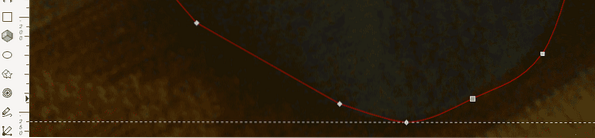
Hvis du ser på pandaen på bildet, vil du se en rød linje rundt den, dette er den første bezierkurven. Når du zoomer inn, vil du se at linjen ikke er veldig nøyaktig. For å fortsette, må du velge verktøyet 'Rediger baner etter noder' ved å klikke på knappen eller trykke F2. Når du redigerer linjen, vil du legge merke til at du har firkanter og diamanter langs linjen, dette er noder. Hver node brukes som anker for å endre bezier-kurven. Formene har en betydning, kvadratene betyr at det er hjørne under den, diamantene betegner en kurve. Du kan endre modusen til en node ved å klikke på den mens du holder Ctrl nede.
Denne metoden fungerer, men InkScape er ikke ideell for dette formålet, med mindre du er veldig komfortabel med bezierkurver. Kort sagt, du kan gjøre denne jobben her hvis du allerede er i InkScape, men hvis du håper å få de beste resultatene, bør du vurdere andre verktøy som GIMP.
 Phenquestions
Phenquestions


